Heim >Betrieb und Instandhaltung >Windows-Betrieb und -Wartung >Der Win10-Computer kann die Kompatibilitätseinstellungen nicht finden
Der Win10-Computer kann die Kompatibilitätseinstellungen nicht finden
- 王林Original
- 2020-02-28 14:32:5111918Durchsuche

1. Öffnen Sie das Ausführungsfenster, geben Sie „gpedit.msc“ ein und drücken Sie die Eingabetaste.
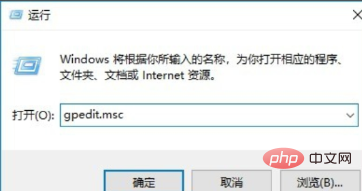
2. Klicken Sie links auf der Seite, die Sie aufrufen, auf Anwendungskompatibilität.
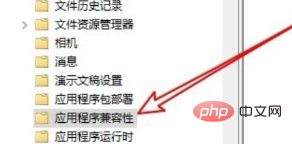
3. Klicken Sie mit der rechten Maustaste auf die Schaltfläche [Eigenschaftsseite für Programmkompatibilität löschen].
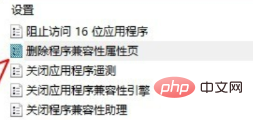
4. Ändern Sie die Option in der automatisch angezeigten Benutzeroberfläche auf „Deaktiviert“.
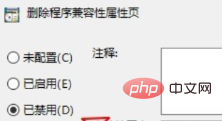
Empfohlener verwandter Inhalt: Windows-Tutorial
Das obige ist der detaillierte Inhalt vonDer Win10-Computer kann die Kompatibilitätseinstellungen nicht finden. Für weitere Informationen folgen Sie bitte anderen verwandten Artikeln auf der PHP chinesischen Website!

